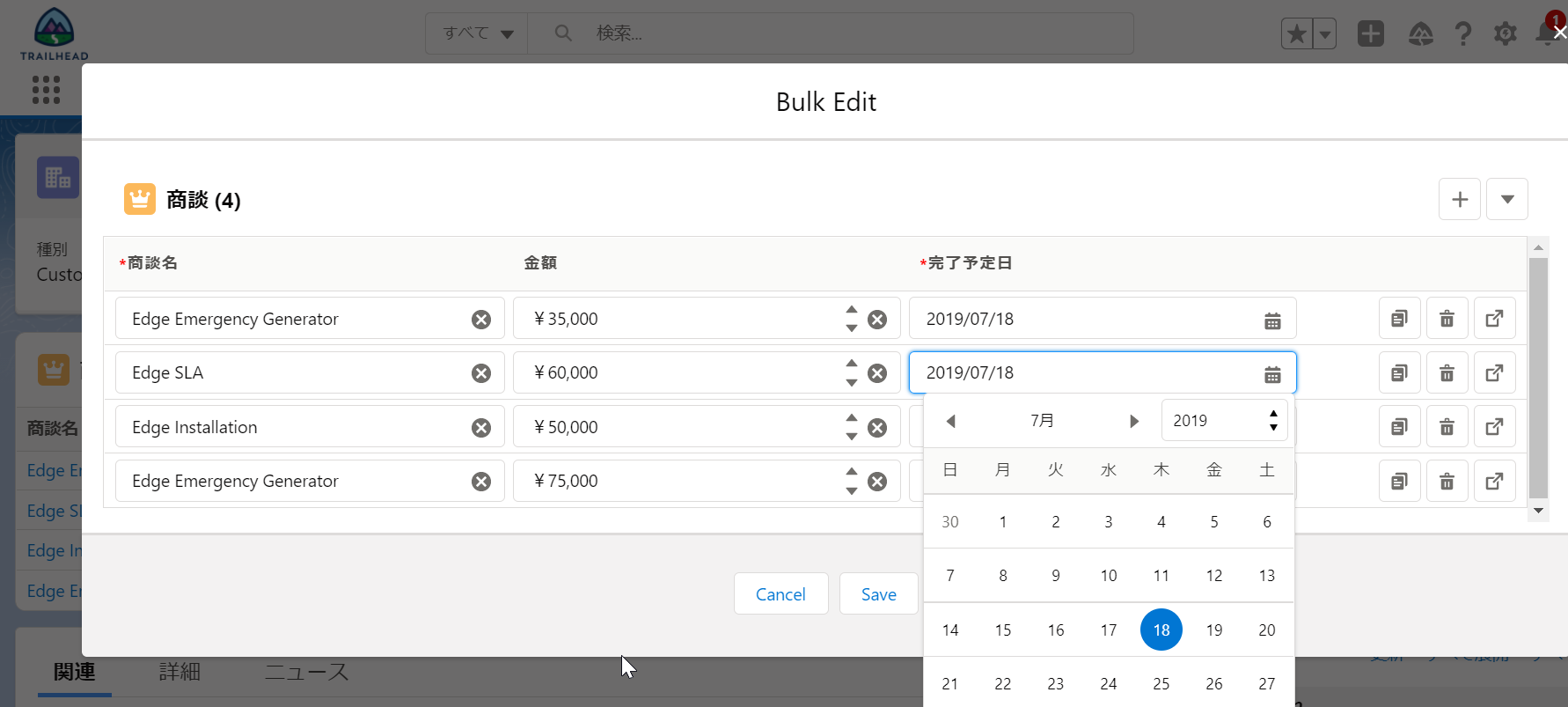※今回の内容は動画でも解説してます
みなさん。こんにちは。
Salesforceを使っているといろいろ運用面で考えることがありますよね。
よくある悩みとしては
####「関連リストからレコードを一括編集したい」
ですね。
例えば取引先(顧客)から商談を一括して編集したい。ということありませんか?
しかし、そのような機能はSalesforceの標準には無く、今まではコードによる開発をするしかなかったです。
ところが!List EditorがAppExchangeに掲載されました。
https://appexchange.salesforce.com/appxListingDetail?listingId=a0N3u00000PFXi6EAH
List Editorを使用すれば、ノンサポートですが無償で
####「関連リストからレコードを一括編集」が可能となりました。
つまり下記画像のように親オブジェクト(取引先レコード)から子レコード(商談レコード)の一括編集が可能です!
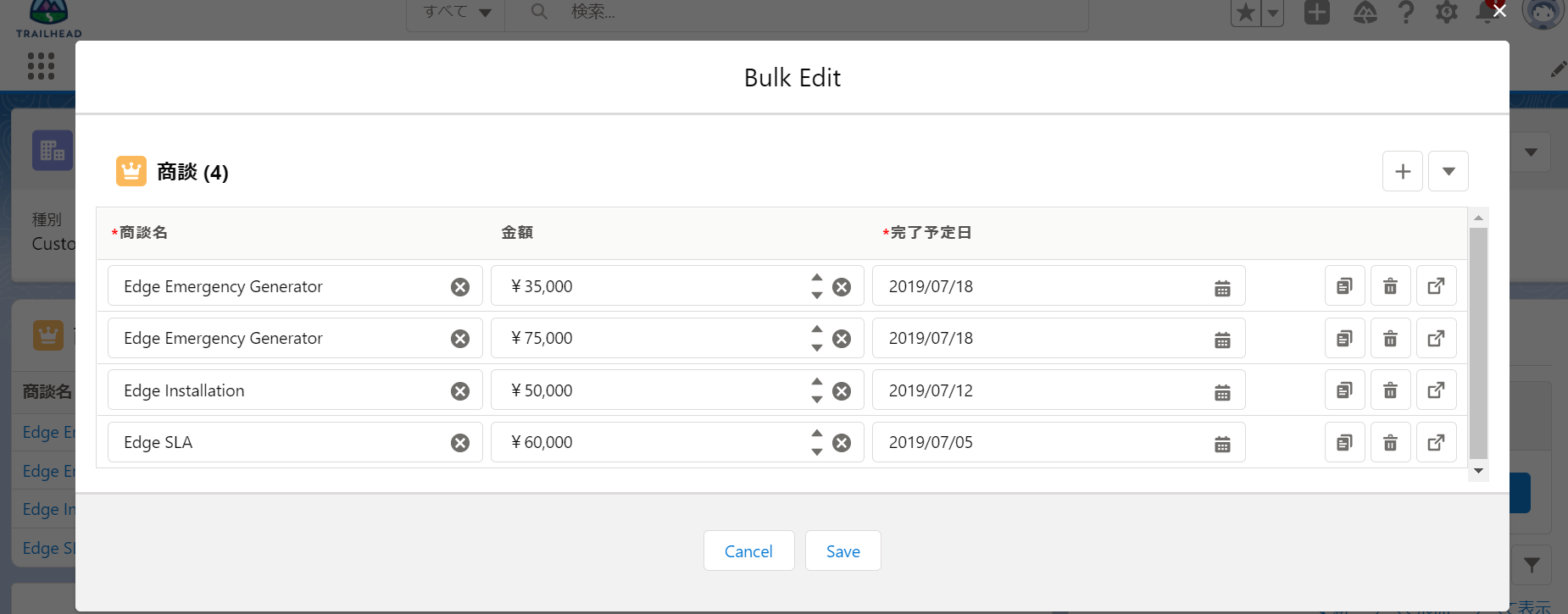
それでは、List Editorはどのように設定すればいいか。ここで記載します!
※注意1※ 本番環境でいきなりList Editorをインストールするのではなく、まずはSandboxやplaygroundで試しにインストールして仕様をご確認ください
※注意2※ 今回はplaygroundにList Editorをインストールします。AppExchangeの
Playgroundのインストール方法は割愛しますので下記Trailheadをご参照ください
https://trailhead.salesforce.com/content/learn/modules/trailhead_playground_management
※注意3※ 今回は一例としてLightning環境で「取引先Lightnigレコードページから商談レコードの一括編集(金額や完了予定日など)」を設定する手順を示します。
###ステップ1 list Editorが正しくインストールされたか確認
まずは「インストール済みパッケージ」に正しくインストールされているか確認しましょう
他の環境にインストールしないか注意しましょう!
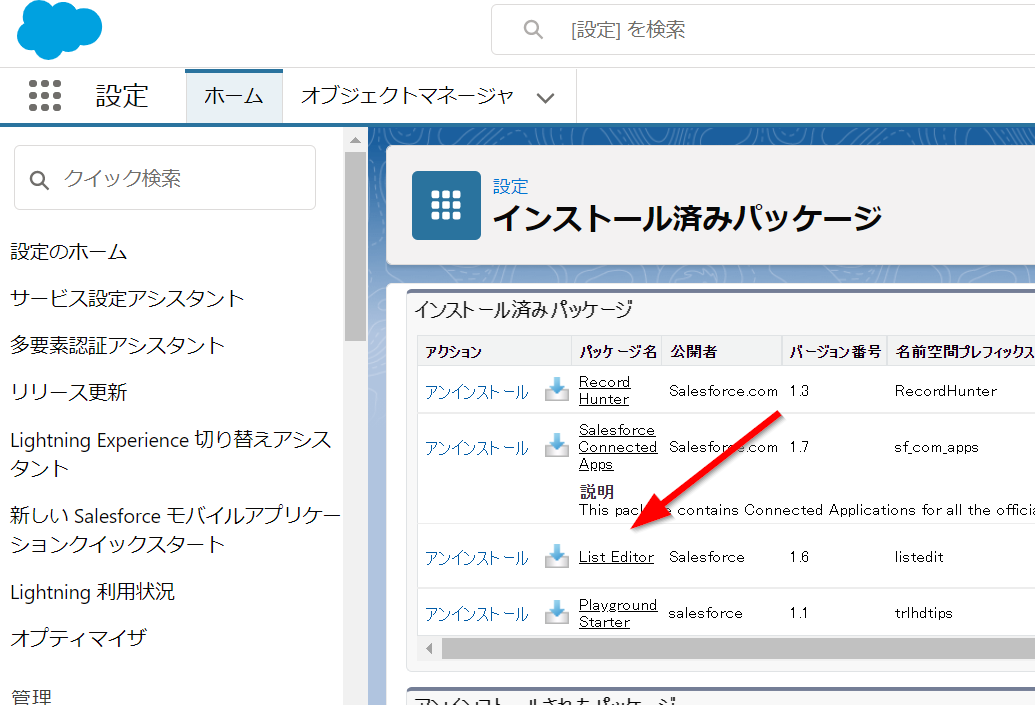
###ステップ2 取引先レコードページに進みます
取引先lightningレコードページから右上歯車マークをクリックし「編集ページ」をクリックします
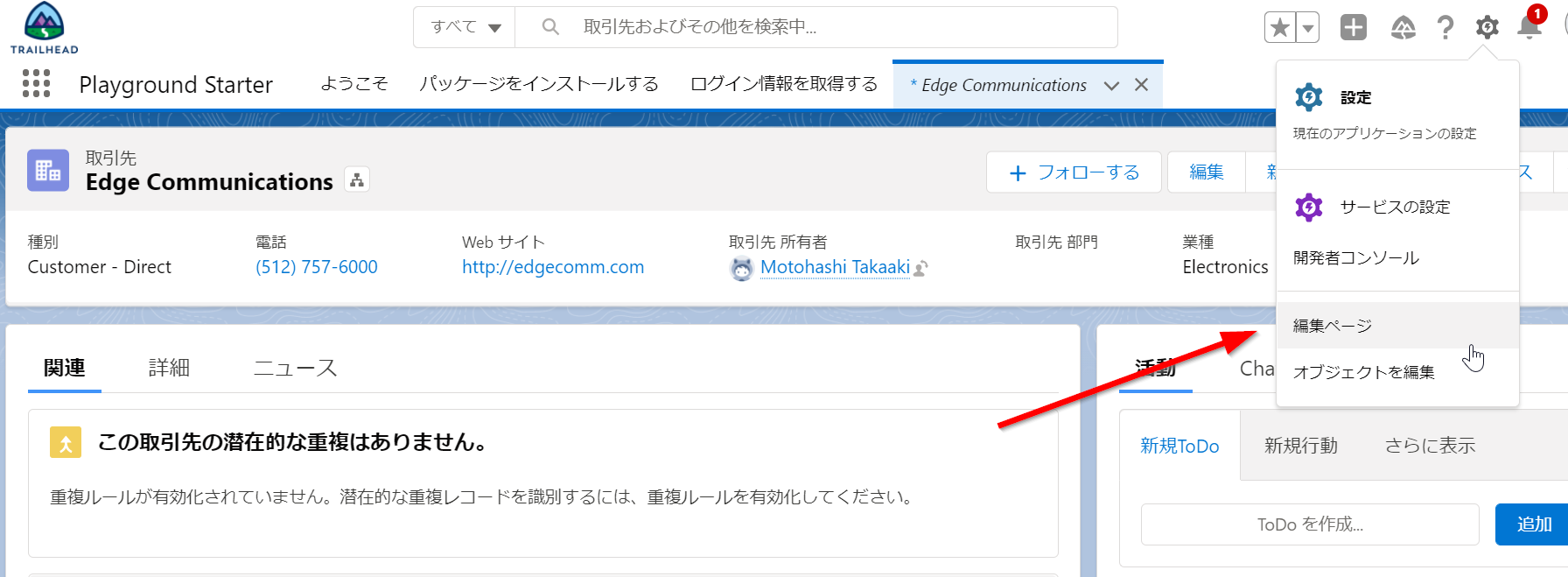
###ステップ3 コンポーネントから「List Editor」を選択しドラッグ&ドロップ
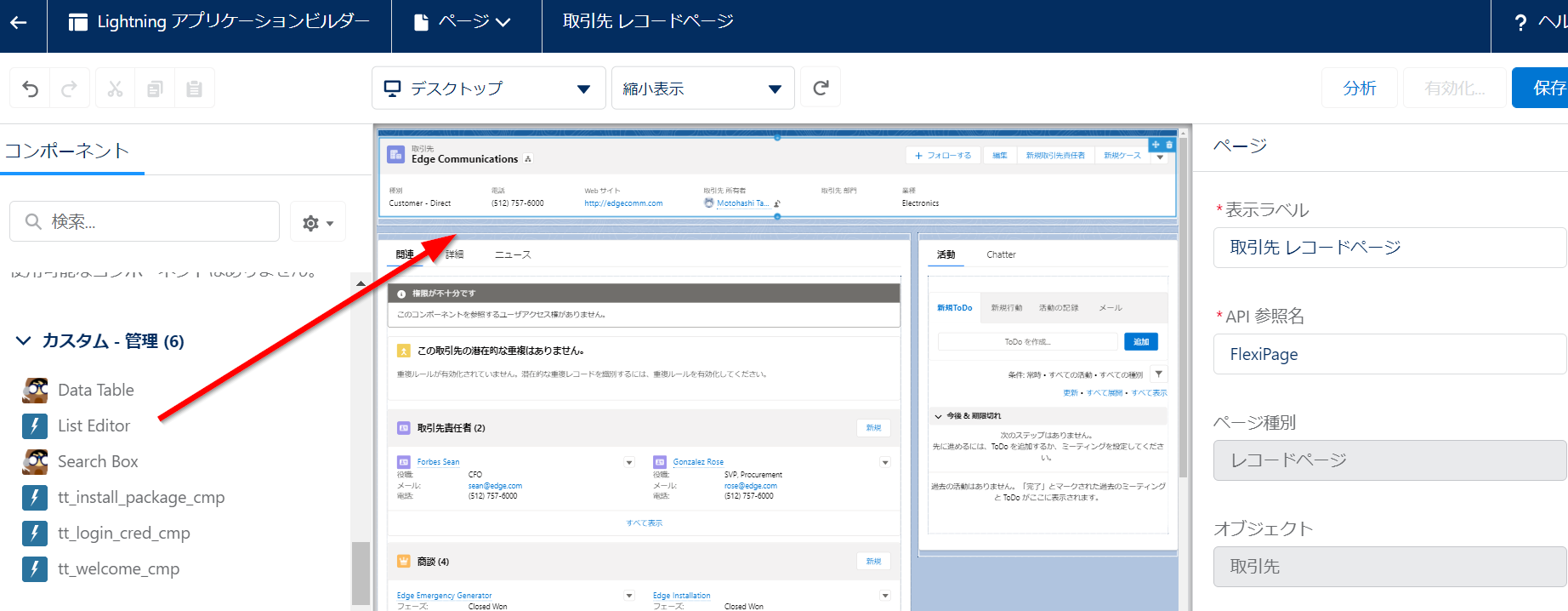
###ステップ4 コンポーネントの設定をする
設定部分は大きく2つです
①何のオブジェクトをLightningレコードページで表示したいか?
今回は商談なので商談オブジェクトのAPI参照名「Opportunity」を記載します
②上記①のオブジェクトの何の項目を編集したいか?
今回は商談オブジェクトの金額項目および完了予定日を一括編集したいです。
なので項目のAPI参照名を
「Name,Amount,CloseDate」
と記載します。(Nameを入れる理由はレコード名が表示されたほうが編集対象レコードが分かりやすいためです)
つまり下記画像のような設定となります
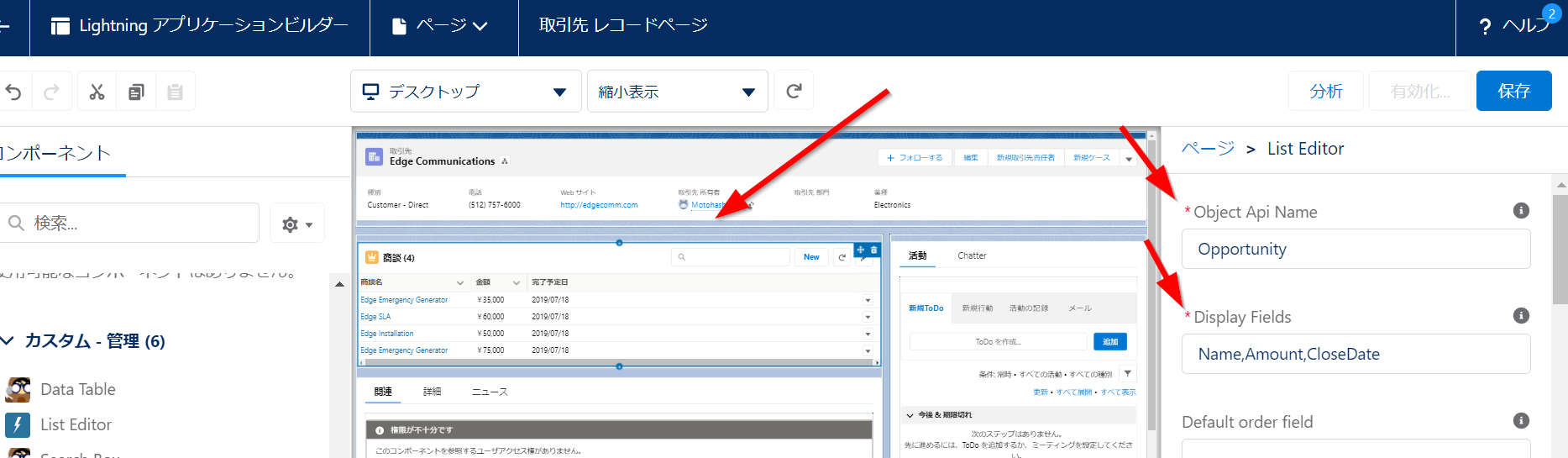
注意点としては「API参照名が一文字でも異なればエラーになる」ことです。
なのでこの設定は慎重におこなってください。
とはいえ、API参照名を記載中は画面上でリアルタイムで反映されますので、誤りがあっても気づきやすいかと思います。
さて、設定が完了しましたらあとは通常のLightningレコードページの設定と同じ右上部の「保存」ボタンや「有効化」ボタンをクリックしてください。
以上で設定は完了です。では一括編集方法の手順をご説明します!
###手順1 鉛筆マークをクリック
取引先のLightningレコードページから鉛筆マークをクリックします
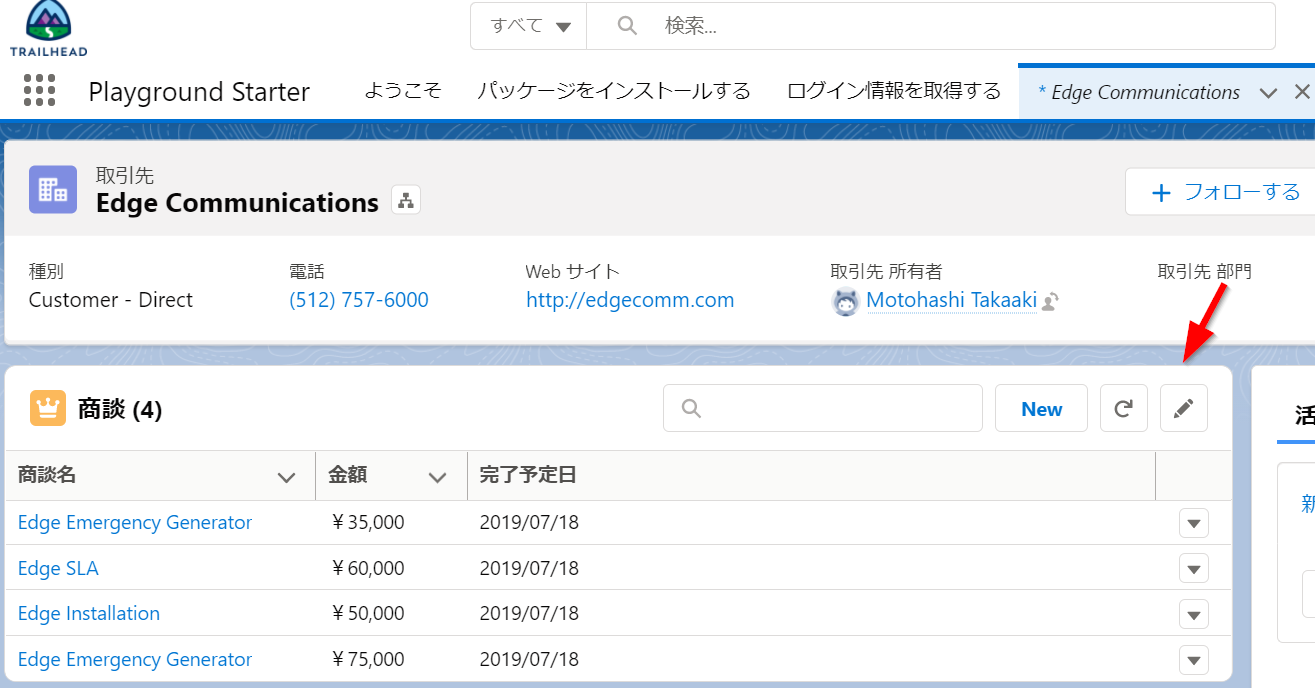
###手順2 一括でレコード編集しSAVEボタンをクリック
下記のような画面になりますので一括編集をします。
編集する画面は項目により異なります。(例として日付項目だとカレンダー画面が表示されます)
一括編集後SAVEボタンをクリックします
いかがでしたでしょうか!
List Editorの設定方法は難しい部分はあなりなく、容易に設定可能です。
しかし、Salesforceがより入力しやすくなるかと思います!